Win11底部任务栏消失怎么办?Win11底部任务栏消失解决方法
我们经常会在电脑的任务栏中开启多个应用程序,这样当我们需要使用的时候,直接点击任务栏就可以打开应用最近有不少小伙伴发现自己的Win11电脑底部的任务栏不见了,这要
我们经常会在电脑的任务栏中开启多个应用程序,这样当我们需要使用的时候,直接点击任务栏就可以打开应用最近有不少小伙伴发现自己的Win11电脑底部的任务栏不见了,这要怎么解决呢?下面小编为带来解决方法介绍!
win11底部任务栏消失解决方法介绍
1、首先右键点击桌面空白处,打开“个性化”设置。
2、进入个性化设置后点击其中的“任务栏”设置。
3、进入后点击展开其中的“任务栏行为”。
4、在下方取消勾选“自动隐藏任务栏”就可以了。
如果上述方法不可以,可能是用户最近更新了最新的版本,可以参考以下方法解决。
1、进入系统后按 Ctrl+Alt+Del 快捷键后,点击“任务管理器”;
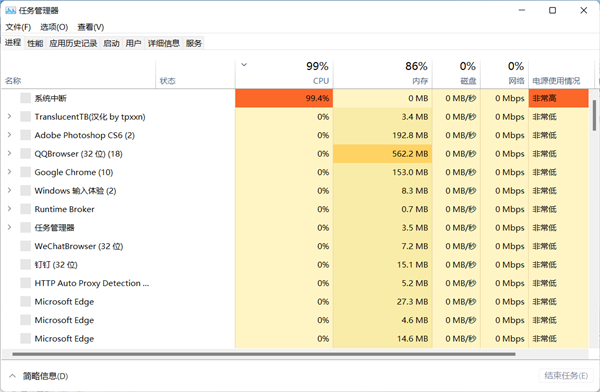
2、打开“任务管理器”后点击“文件”--》“运行新任务&rd捶胸跌脚拼音:chuí xiōng diē jiǎo释义:表示极为悲伤或悲愤。出处:元·无名氏《冻苏秦》第二折不是我炒炒闹闹,痛伤情捶胸跌脚。”示例:八戒~,大叫道‘哥耶!倾了你也’★《西游记》第六七回quo;;
3、在“打开”输入框内输入“cmd”(可勾选“以系统管理权限创建此任务”),回车;
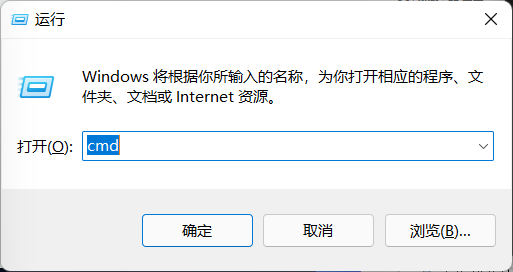
4、在命令提示符(cmd)中粘贴如下命令,并回车:
HKCU\SOFTWARE\Microsoft\Windows\CurrentVersion\IrisService /f && shutdown -r -t 0
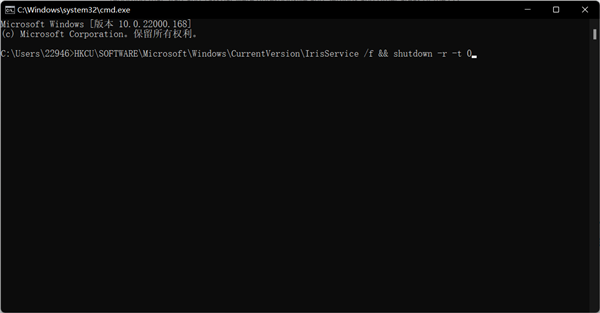
5、重启电脑。
















